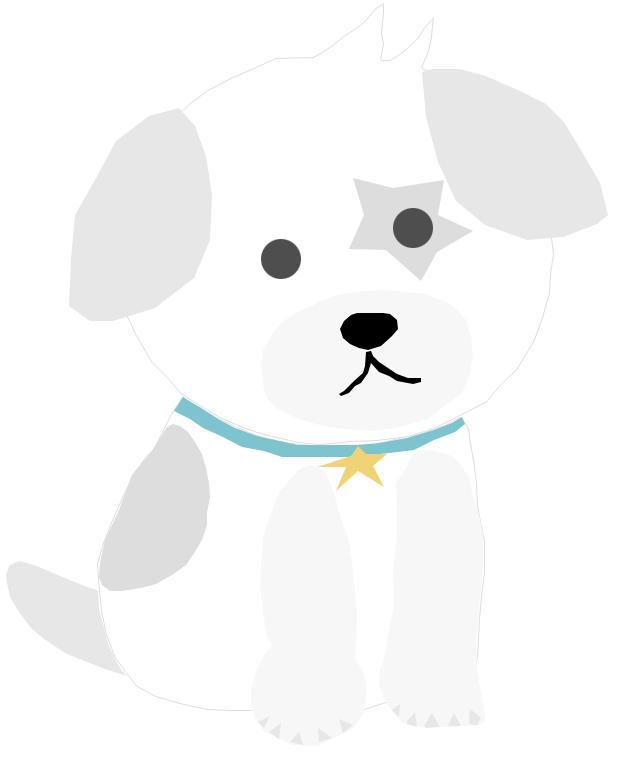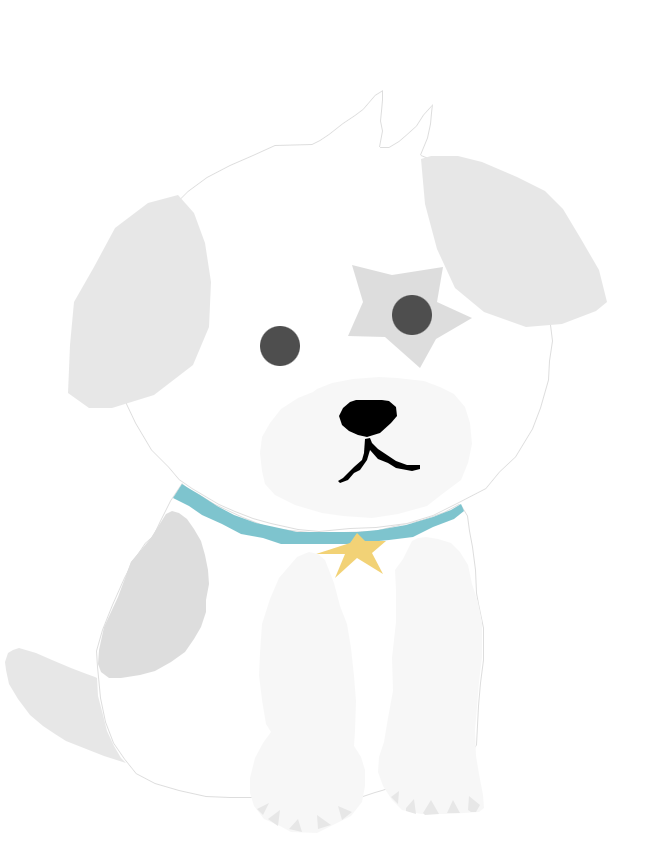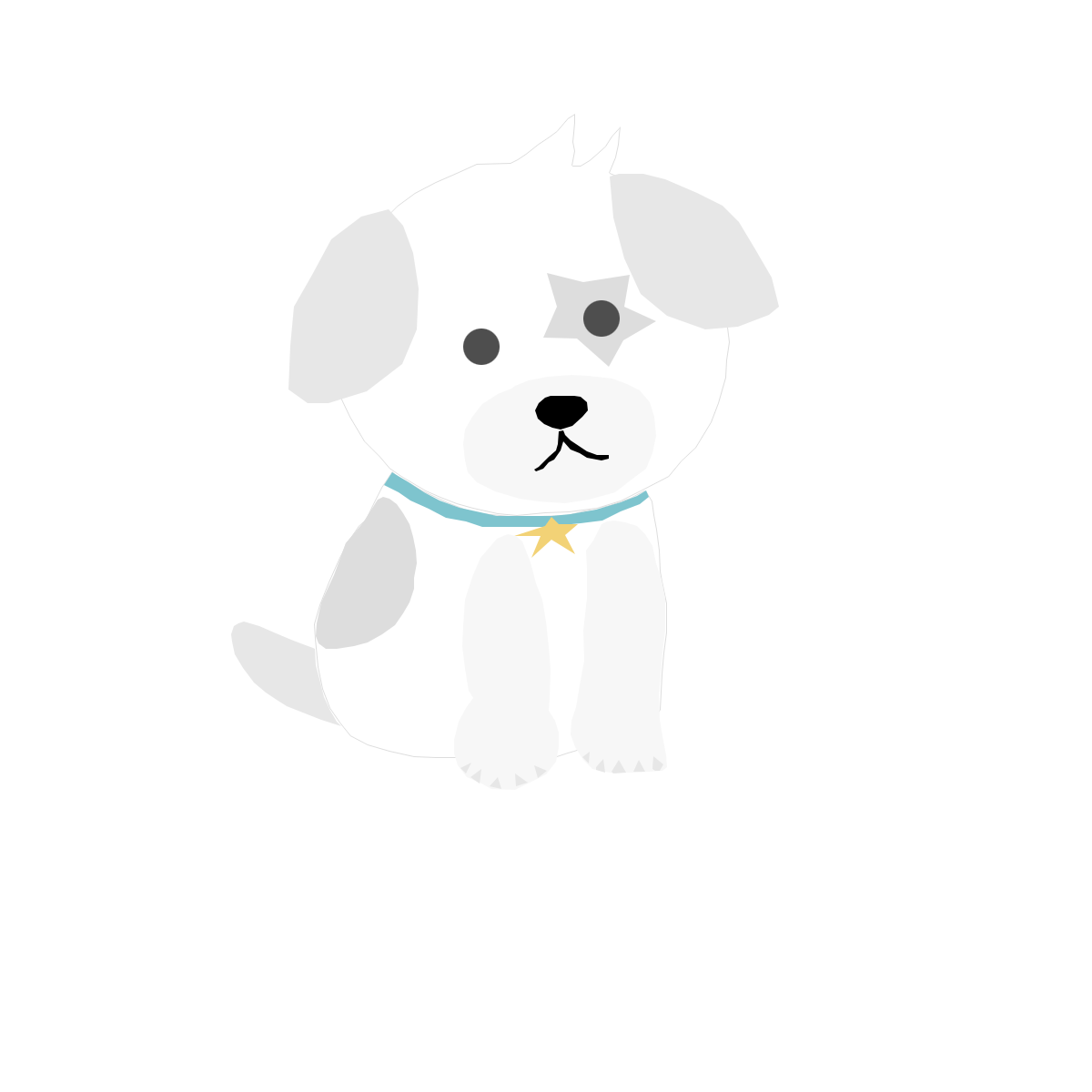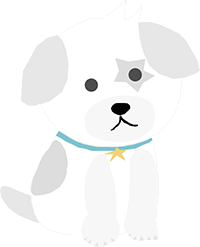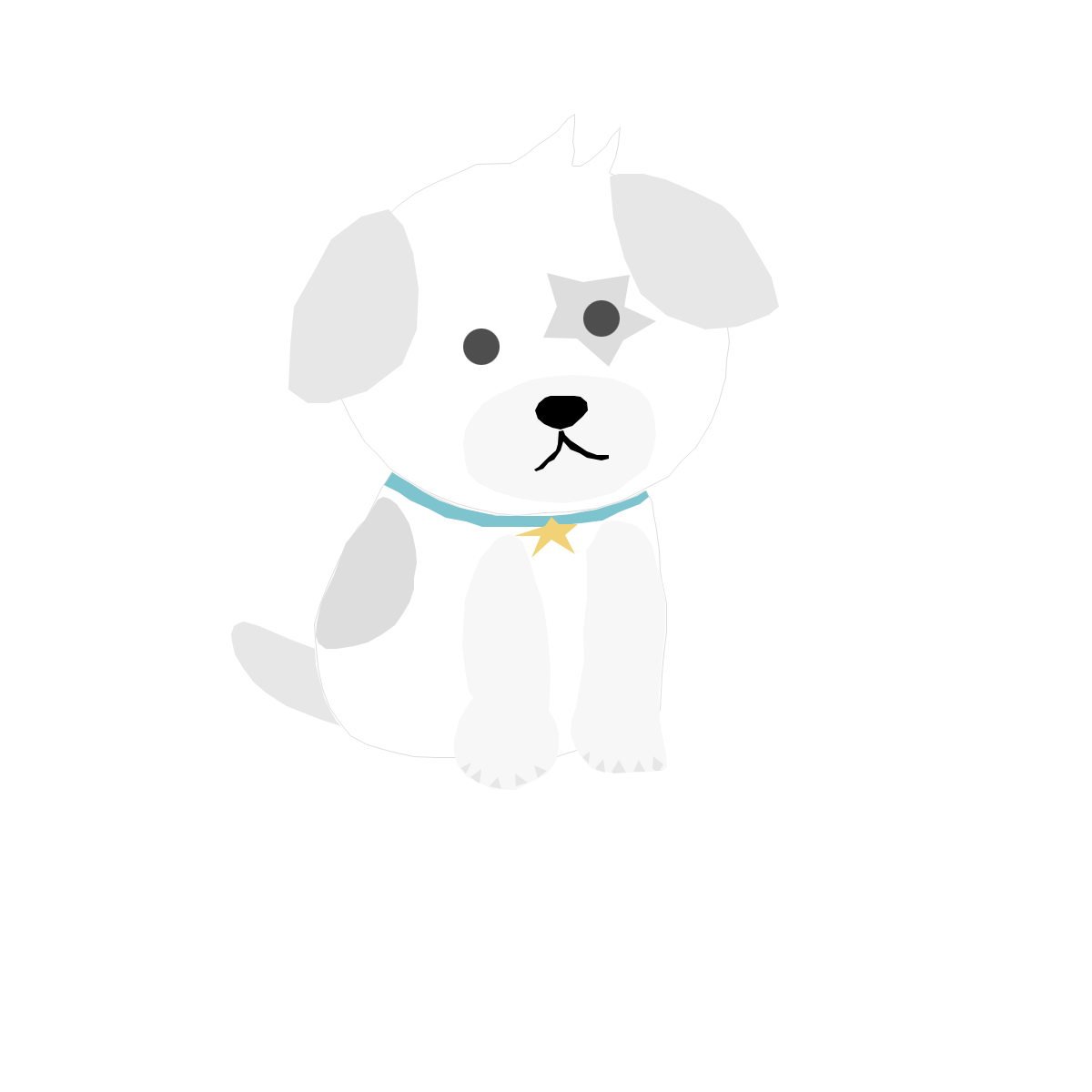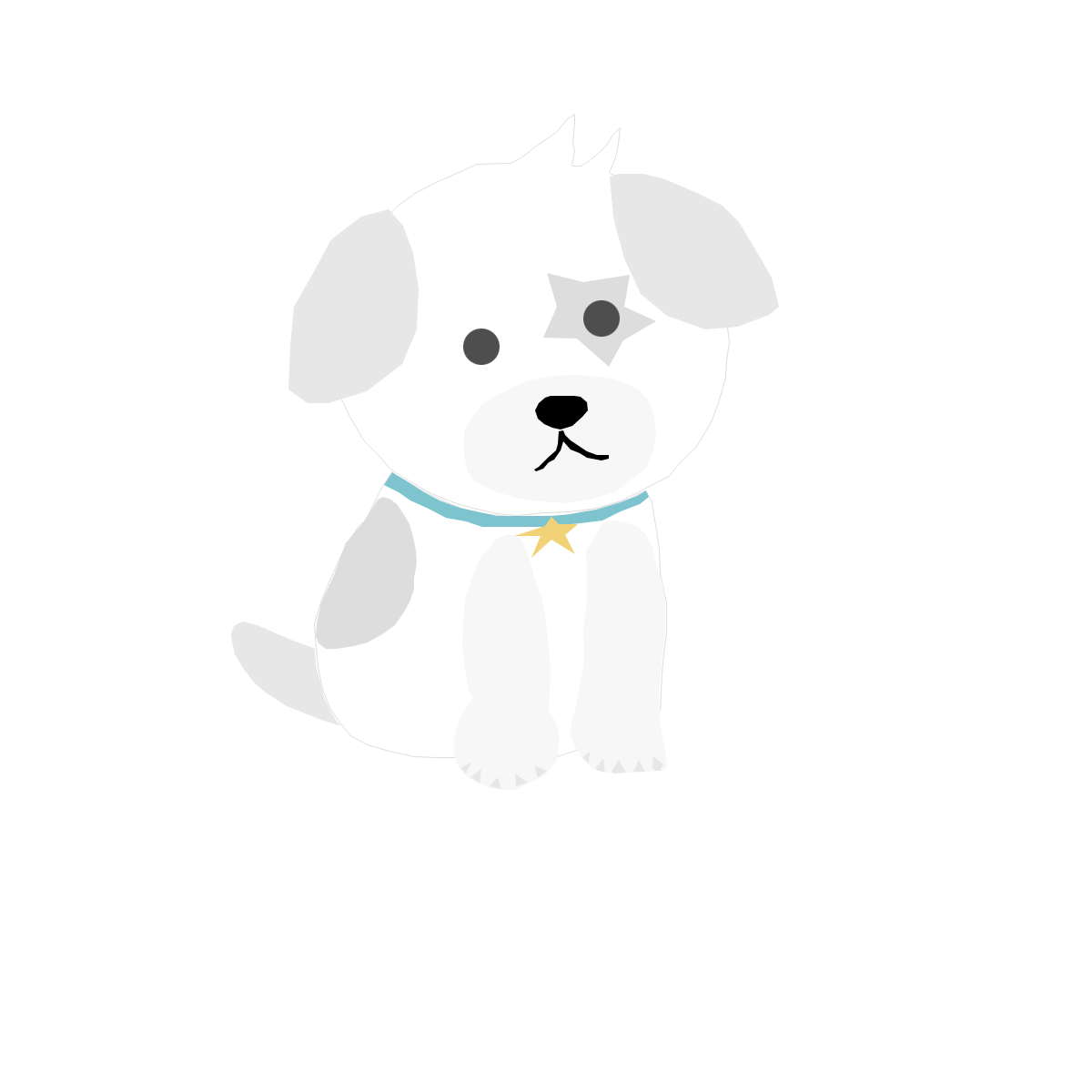안녕하세요. 취미 사진가 나라입니다.
오늘 포스팅으로는 무료로 PDF 및 오피스 파일을 변환해주고, 이미지를 압축해주는 추천 사이트 정보를 드리려 해요.
저만 알고 있자니 아쉬워서 사회생활 팁으로 알려드리니 꼭 숙지해서 이용해 보세요 ^^
혹시....
사무 업무를 보면서 엑셀이나 워드 문서 파일을 그대로 상대방에게 전달하고 계시지는 않으신가요?
그리고 온라인으로 사이트에 사진 업로드 시 사진 용량이 많아서, 등록이 안 되는 경우도 한 번쯤 겪어 보셨을 거예요.
오늘 제가 알려드리는 사이트를 통해서 [형광*"나 한 컴퓨터 해"*] 하는 자신의 모습으로 업그레이드해보시기 바랍니다. ^^
그럼 이제 알려드릴게요.
1. PDF 파일 변환 툴 사이트
Smallpdf.com - PDF와 관련한 모든 문제를 해결해 주는 무료 솔루션
Smallpdf - 모든 PDF 파일을 아주 쉽게 변환, 또는 편집이 가능하게 해줍니다. 뿐만 아니라, 모든 PDF 관련 문제를 저희 웹사이트에서 해결할 수 있습니다. 그리고,,,네, 맞습니다. 무료입니다!
smallpdf.com
엑셀 파일이나 워드 파일 등을 그대로 거래처나 다른 분에게 그대로 보낸 경험이 있다면, 이제는 그렇게 하지 마시길 바랍니다.
그 이유는 문서 변조의 위험이 있기 때문입니다. 이러한 위험에서 PDF 파일은 수정이 쉽지 않아 안전합니다.
MS 엑셀이나 워드 프로그램에도 파일 저장할 때 PDF 파일로 저장할 수는 있습니다.
하지만 여러 파일들을 한 번에 PDF로 변환해야 한다면.. 일일이 다른 이름 저장하기가 시간도 걸리고, 불편해집니다.
그런데.. 이런 걸 해결해주는 사이트가 온라인에 존재합니다.
그중 Smallpdf.com 이 가장 강력하고 사용자 입장에서 편합니다.

처음 사이트 접속을 하면 위와 같이 뜨는데요. 회원가입 없이 이용이 가능합니다.
전체 PDF 도구 살펴보기로 들어가 보면...

총 20개의 도구가 있는데요.. 위에 표시한 8개의 도구가 가장 유용한 도구가 아닌가 합니다.
[**PDF압축**], [**PDF 변환기**], [**PPT PDF 변환**], [**PDF PPT변환**], [**JPG PDF 변환**], [**PDF JPG변환**], [**엑셀 PDF 변환**], [**PDF엑셀 변환**]
MS 오피스 기준으로 PDF 파일로 변환을 시키거나 반대로 PDF 파일을 MS 오피스 파일로 변환시킬 수 있어 너무나 편합니다.
더군다나 그냥 MS 오피스 프로그램으로 PDF 파일 저장을 하면 용량이 많은 편인데, 이 사이트를 통해 PDF 파일을 품질을 낮추지 않고 압축할 수 있어서, 가볍게 USB로 넣어 가지고 다니거나 클라우드 보관도 용이합니다.
학생, 사회 초년생이 아니더라도 꼭 기억해야 할 온라인 사이트로 smallpdf.com/kr를 추천해 봅니다.
2. 온라인 이미지 압축 및 변환 툴 사이트
이미지 90% 압축률 -PNG, JPG, WEBP, GIF형식 지원 (2021)
무료로 온라인에서 이미지 파일 최적화 - 사용량, 크기 제한 없이 클릭 한번으로 이미지를 일괄 처리할 수 있어요.
www.onlineimagetool.com
사진을 다루신다거나, 블로그 등 온라인 이미지 등록을 하시는 분들이라면, 꼭 한 번은 해야 하는 것이 이미지 압축입니다.
최근에는 스마트폰으로 이미지를 읽는 경우가 많아서, 상대를 배려하는 마음으로 이미지 용량을 낮춰 등록을 해야 합니다. 그래야 데이터를 절약할 수 있기 때문인데요.
대다수 imagecompressor.com/ 사이트를 이용하시고 계실 것입니다.

저도 최근까지 위 사이트를 이용하였거든요.
하지만 단점이 있습니다. 파일 업로드가 한 번에 20개만 등록이 되고, 잦은 사이트 먹통이 있습니다.
제가 이번에 소개해드리는 www.onlineimagetool.com/ko/ 사이트는 그러한 단점이 다 사라진 곳입니다.
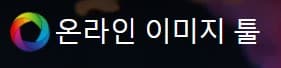

[**이미지 압축**], [**이미지 변환**], [**이미지 크기 조정**], [**이미지 회전**]의 큰 기능을 가지고 있는데요.
이미지 압축의 경우 PNG, JPG, GIF 파일을 최대 90%까지 품질 저하 없이 압축해주며, 업로드 숫자 제한이 없어요.
제가 한 번에 100개도 올려 봤는데 다 변환이 빠르게 되었습니다. 모든 파일을 압축파일 하나로 받을 수도 있고, 파일별로 개별 다운로드도 가능합니다.
이미지 변환은 PNG 파일을 JPG파일로, JPG파일을 PNG 파일로... 최근 압축률이 좋다 하는 WEBP파일로도 변환이 됩니다.
역시 변환 파일 제한이 없고 수초만에 변환이 완료됩니다.
이미지 크기 조정은 파일 크기 축소 최대 90%까지 가능하고 %를 이용해서 일괄 변환도 가능합니다.
이미지 회전은 수동으로 방향 전환할 수 있지만, 자동으로 이미지를 인식해서 방향을 변환하는 기능도 가지고 있습니다.
[팁*이미지 크기 조정과 이미지 회전을 이용하면서 한 번에 이미지 압축 가능.*]
백문이 불여일견이라고 하죠.
사용 방법도 너무 간단해서 직접 이용해보시면 바로 웹브라우저에 북마트 하고 이용하실 것이라 저는 확신합니다.
비슷한 온라인 변환 툴이 많지만, 제가 직접 써보니 상기 온라인 툴이 가장 좋았어요.
그리고 이 온라인 툴을 이용하니 업무 속도도 빨라졌습니다.
여러분들에게도 도움이 되시길 바라며 이 글을 마칩니다.
도움이 되셨다면 아래 하트(공감) 버튼 한번 꾹 눌러주시고, 댓글도 남겨주세요. 감사합니다.
※ 상기 사이트 온라인 변환 툴들을 직접 써보고 작성한 글입니다. 위 사이트들과의 어떠한 관계도 없음을 밝힙니다.
2020.02.11 - 윈도우10 에서 RAW 이미지 파일을 빠르게 열어 보자. (추천 사진뷰어 TOP 3)
윈도우10 에서 RAW 이미지 파일을 빠르게 열어 보자. (추천 사진뷰어 TOP 3)
최신 스마트폰도 고급 DSLR 혹은 미러리스 카메라 처럼 RAW 촬영이 가능하게 되었습니다. RAW 이미지 파일이 생소하신 분들도 계시겠지만, 사진에 조금 관심을 갖게 되면 금방 알수 있는 그러한 파
jknara.tistory.com
'Review (리뷰와 생활정보) > 기타 생활정보 팁' 카테고리의 다른 글
| 싸이월드 부활 소식과 도토리 환불 신청 방법 (2) | 2021.06.02 |
|---|---|
| 스미싱 문자 피해 예방 대처법 (가상화폐 거래소 스미싱) (6) | 2021.05.17 |
| 우리집 인터넷 속도 측정 해보기 (2) | 2021.04.20 |
| 중국 검과 일본 검이 대결을 하면 누가 이길까? (2) | 2021.03.02 |
| 디지털 사진공모전 수상 및 합성사진 수상 취소 사건 (16) | 2020.12.25 |